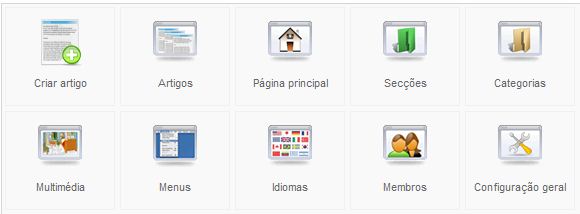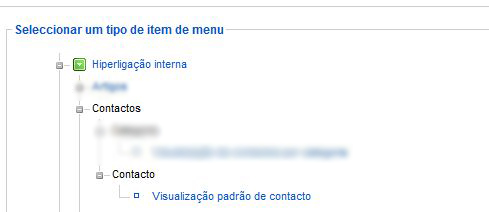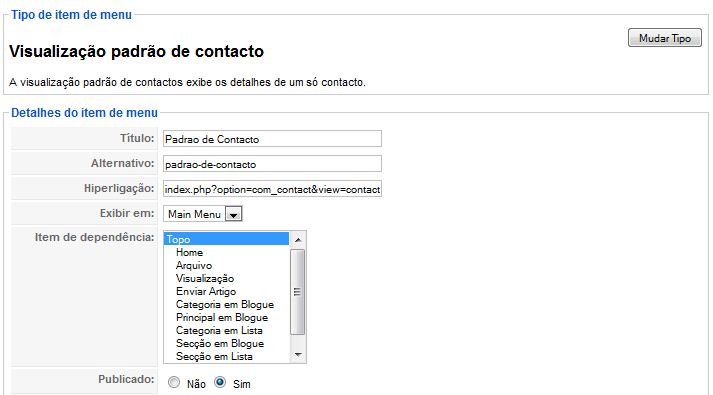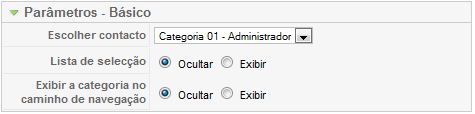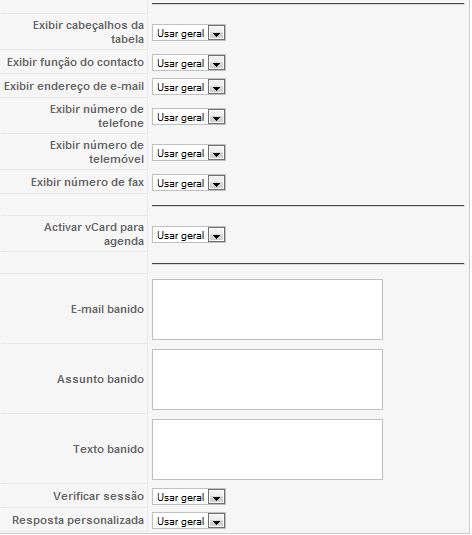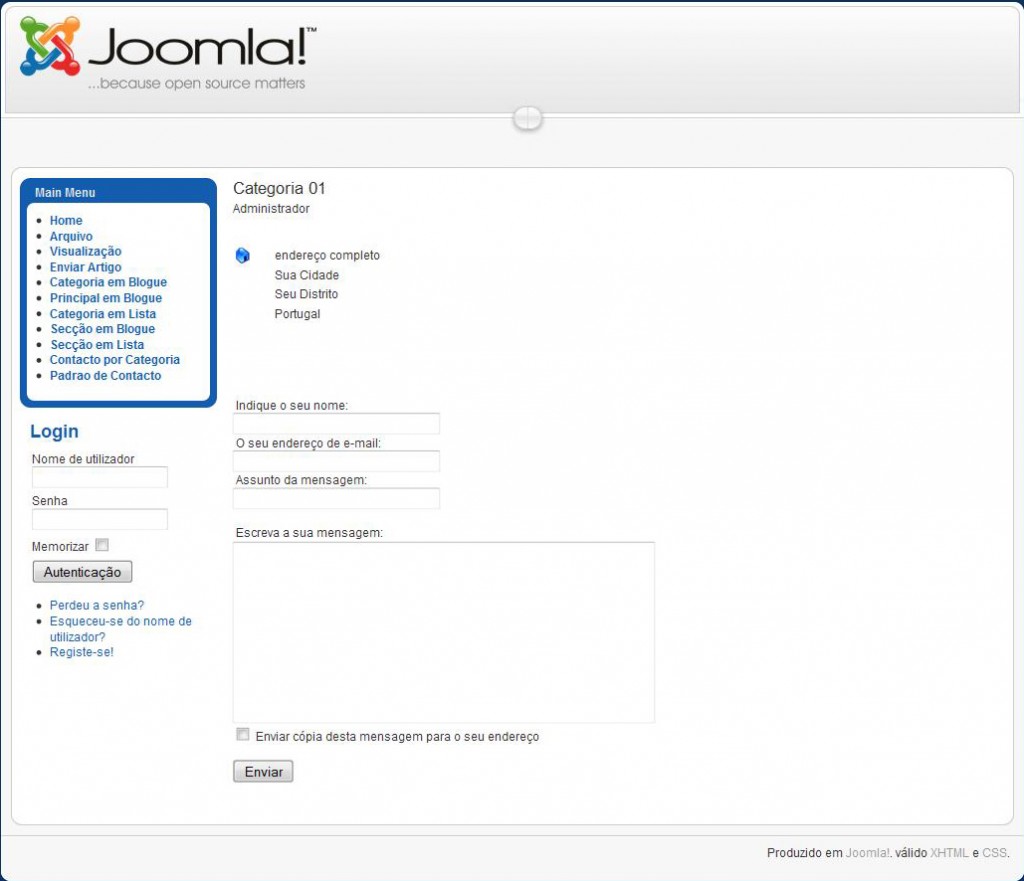Joomla – Menu Contactos – Padrão De Contacto
Olá queridos leitores, em nosso artigo de hoje estaremos aprendendo sobre o segundo e ultimo Item de Menu Contactos especificamente “Visualização padrão de contacto”. Em nosso artigo anterior vimos uma maneira de separar diversos contactos de maneira organizada utilizando as categorias. A visualização padrão de contacto tem praticamente a mesma função tendo como única diferença a exibição direta do formulário de contacto.
Gostaria de informar que para que esse artigo esteja funcionando de maneira adequada sem apresentar nenhuma dificuldade você deverá ter cadastrado um Contacto. Caso não se lembre ou não saiba como estar cadastrando um contacto você poderá relembrar seguindo os itens de 1 a 7 do artigo anterior: Joomla – Menu Contactos – Contactos Por Categoria.
Vamos lá ?
1.- Executamos o WampServer
2.- Abrimos o browser (o de sua preferência) e digitamos http://localhost/nomedapasta/administrator , no caso do nosso artigo nós atribuímos a pasta o nome de Joomla ficando então http://localhost/joomla/administrator. Faça o login normalmente, chegando até o painel administrativo.
3.- Já no painel de contolo iremos clicar sobre Menus -> Itens de Menú -> Novo e selecionaremos a opção Hiperligação Interna -> Contactos -> Contacto -> Visualização padrão de contacto conforme na imagem abaixo.
4.- Chegaremos até o item de menu. Ele se parece muito aos cadastros de Secções e Categorias que já estamos tão acostumados. Apenas para nosso estudo , estaremos inserindo o Titulo de Padrão de Contacto e Alternativo de padrao-de-contacto conforme a imagem abaixo:
5.- Tal item de menu possui um item de configuração básico, ao lado direito podemos visualizar o Parâmetros Básico no qual devemos selecionar as seguintes opções:
Escolher contacto: Selecionaremos o contacto que tivermos criado, em nosso artigo anterior criamos o contacto Categoria 01 que estaremos utilizando nesse mesmo artigo.
Lista de selecção:
Ocultar: Se deseja exibir a lista de selecção na vista de contactos.
Exibir: Se deseja ocultar a lista de selecção na vista de contactos.
Exibir a categoria no caminho de navegação:
Ocultar: Se deseja ocultar o caminho de navegação (Veremos bem mais adiante detalhadamente)
Exibir: Se deseja exibir o caminho de navegação (Veremos bem mais adiante detalhadamente)
OBS: Eu geralmente costumo deixar ambas opções com o modo Ocultar selecionada.
6.- Pronto, agora que terminamos os Parâmetros Básicos iremos passar para os Parâmetros de Componente começando pela primeira parte:
Icones / Texto: Iremos selecionar se desejamos que seja exibido Icone – Texto – Ou nenhum identificador.
Ícone para Morada: Seleciona a imagem para morada
Ícone de e-mail: Seleciona a imagem para e-mail
Ícone telefone: Seleciona a imagem para telefone
Ícone de telemovel: Seleciona a imagem para telemóvel
Ícone de fax: Seleciona a imagem para o fax
Icone de notas: Seleciona a imagem para as notas
Observação: Todas as imagens (ICONES) relacionado aos contactos podem ser alterados / Editados dentro da pasta images/M_images
7.- Em nossa segunda parte dos Parâmetros de Componente encontramos os seguintes itens:
Exibir cabeçalhos da tabela: Se deseja exibir ou ocultar os cabeçalhos (Títulos) da tabela.
Exibir função do contacto: Se deseja exibir a função do contacto
Exibir endereço de e-mail: Se deseja exibir a função de endereço e-mail
Exibir número de telefone: Se deseja exibir o número de telefone
Exibir número de telemóvel: Se deseja exibir o numero de telemóvel
Exibir número de fax: Se deseja exibir o numero de fax
Activar vCard para Agenda: Se deseja ativar a utilização do vCard. ( vCard funciona como um cartão de visitas anexado a suas mensagens )
E-mail Banido: Espaço onde podemos inserir e-mails que serão proibidos de utilizar o menu contacto (escreva as palavras separadas por virgula)
Assunto Banido: Espaço onde podemos inserir conteúdo que serão banidos do menu de contacto (escreva as palavras separadas por ponto e virgula)
Texto Banido: Espaço onde podemos inserir texto que serão banidos do menu contacto (escreva as palavras separadas por ponto e virgula)
Verificar sessão: Verificar a existencia de cookies de sessão o que significa que os utilizadores sem cookies activados não poderão enviar e-mails
Resposta personalizada: Se deseja ou não que o plugin responsável pelo gerenciamento do contacto gere uma resposta automática ou não.
Vejamos os resultados desse nosso artigo ?
Bem, chegamos ao fim de mais um item de menu. Espero que estejam gostando de toda nossa linha de artigos sobre Joomla, estamos pensando em todos as pessoas, as iniciantes, as intermediárias e as que já possuem um conhecimento avançado sobre esse maravilhoso CMS. Vos lembro que todo o conteúdo que os resultados aqui exibidos tem apenas fins educativos você pode e DEVE realizar todas as combinações que o item lhe oferece até chegar ao resultado desejado por você. Em nosso próximo artigo estaremos aprendendo sobre o Item de Menu Agregador de Noticias um item muito bacana e que nos proporciona diversas utilidades assim que continuem nos visitando e continuem mandando suas sugestões, comentários, críticas que estarei atendendo a todos vocês na medida do possível.
Para sempre serem informados de todos nossos artigos (não só de Joomla) você pode estar assinando nosso Feed e assim ser avisado sempre que houver uma atualização.
Nos vemos em nosso próximo artigo. Meus Cumprimentos.